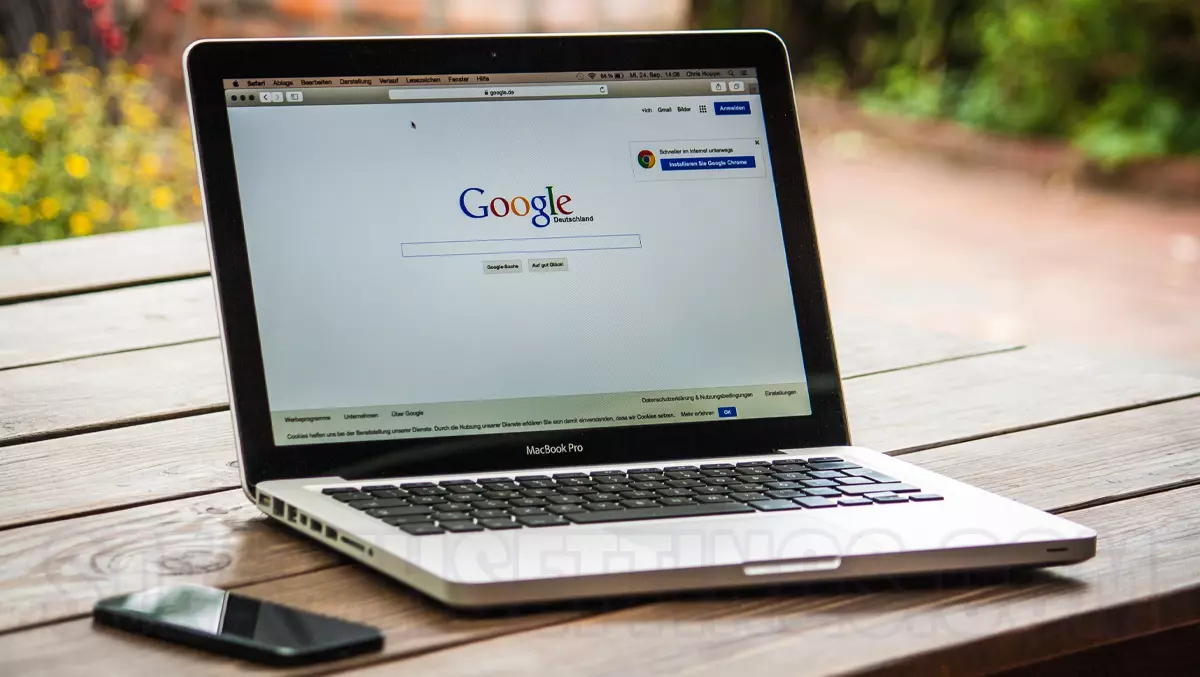내가 당신에게 보여주는 매우 간단한 튜토리얼 장애를 입히다 Download Bar DIN Google Chrome. 이렇게하면 웹 페이지를 탐색 할 때 파일을 다운로드하여 하단의 화면을 차지하지 않고 화면에서 더 활성 공간을 얻게됩니다.
Chrome은 가장 신뢰할 수 있고 가장 안전한 브라우저입니다 Windows 11 (확장없이) 그러나 Google은 많은 사용자에게 강조하는 기능을 포기하지 않습니다. 파일이 방전 된 막대는 유지됩니다.
~에서 “Download Bar” 사용자는 실제로 다운로드 된 파일에 빠르게 액세스 할 수 있지만 작은 디스플레이 랩톱에서는이 막대가 화면의 일부를 차지하는 것 외에는 아무것도하지 않습니다. Firefox, Safari 및 Opera 나는 활동 관리자를 보유하고 있습니다. “Address Bar” 사용자의 시야를 차지하지 않고.

불행히도 Google은 다운로드 막대를 거절 할 수있는 설정을 제공하지 않습니다. Chrome그러나이를 수행하는 것은 매우 안전한 확장입니다.
Chrome에서 다운로드 막대를 어떻게 비활성화합니까? – 크롬 확장
사용 데이터가 필요하지 않은 간단한 확장을 선택했으며 AD가 포함되어 있지 않으며 사용자의 활동을 사용하지 않습니다. Always Clear Downloads in Chrome.
- 관리로 빠르게 Windows 기능을 비활성화하십시오!
- Windows 7에서 Windows Choice 브라우저를 비활성화하는 방법
- Windows 11에서 최신 대기 (S0)를 활성화하거나 비활성화하는 방법
- Gmail 드라이브 쉘 확장 – Gmail 계정을 작은 HDD로 전환하십시오
1. 설치 Always Clear Downloads in Chrome 에서 Chrome Web Store.

2. 크롬의 확장 단열재를 수락하십시오. 딸깍 하는 소리 Add Extension.

3. 다음으로갑니다 Chrome Toolbar 새로 설치된 확장에서. 확장 설정 페이지가 열립니다 Always Clear Downloads in Chrome.

4. 확장 설정 페이지에는 다운로드 막대가 사라질 수있는 두 가지 가능성이 있습니다. Chrome 그리고 맨 아래에 항상 머물지 마십시오.

다운로드 막대가 자동으로 사라지는 기간을 설정할 수 있습니다 (개인적으로 이것이 최선의 선택이라고 생각합니다) 또는 Chrome으로 인터넷 파일을 다운로드 할 때 전혀 나타날 수 없습니다.
Chrome에서 다운로드 막대를 어떻게 비활성화합니까?
에 대한 Stealth
기술에 열정을 가진 저는 2006년부터 StealthSettings.com에 즐겁게 글을 쓰고 있습니다. 저는 macOS, Windows, Linux 운영 체제뿐만 아니라 프로그래밍 언어와 블로그 플랫폼(WordPress), 온라인 상점(WooCommerce, Magento, PrestaShop)에서도 풍부한 경험을 가지고 있습니다.
Stealth의 모든 게시물 보기당신은 또한에 관심이있을 수 있습니다 ...